Editar Texto con UPDF en Android
UPDF en Android ofrece una forma fluida e instantánea de editar o agregar texto en PDF con solo unos pocos clics. Puedes hacer clic en el botón de abajo para descargar UPDF en tu Android o ir a Play Store y seguir la guía a continuación.
Windows • macOS • iOS • Android 100% Seguro
Ten en cuenta que si estás en la versión de prueba gratuita, solo podrás guardar el PDF editado con una marca de agua. Para guardar sin marca de agua, puedes actualizar a la versión pro a un precio bajo aquí.
Editar texto en PDF
Si necesitas editar texto existente en un PDF con UPDF para Android, puedes seguir estos pasos:
- Abre un PDF en UPDF tocándolo.
- Toca el icono Editar en la parte inferior de la pantalla del móvil.
- Toca cualquier texto; aparecerá un menú emergente en la parte superior del texto. Haz clic en el icono de tres puntos dentro de él.
- Ahora puedes editar, copiar, copiar como texto plano, cortar, eliminar, compartir o buscar el texto.

- También puedes modificar el tamaño, estilo, color y alineación de la fuente tocando "Propiedades" en la etiqueta emergente que aparece sobre el texto.
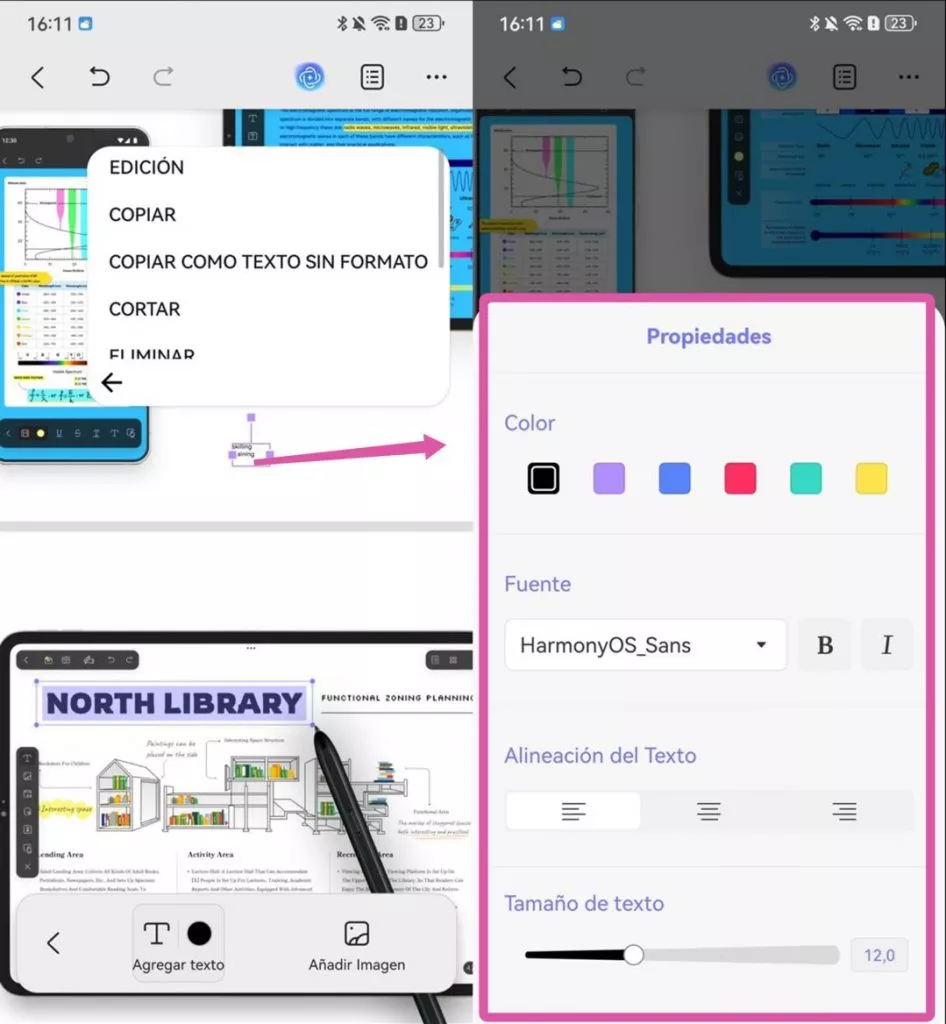
- Después, personaliza la fuente y el texto según tus preferencias.
Añadir texto al PDF
Además, UPDF también le permite añadir texto al PDF fácilmente.
- Abre un PDF en UPDF tocándolo.
- Toca el icono Editar en la parte inferior de la pantalla del móvil.
- Aparecerá un menú emergente en la parte inferior de la pantalla. Haz clic en el botón "Agregar texto" y luego toca el lugar donde deseas agregar el texto. Nota: No toques un área que ya contenga texto, de lo contrario no podrás acceder a la función de agregar texto.
- Ahora puedes escribir lo que quieras agregar a tu archivo PDF.
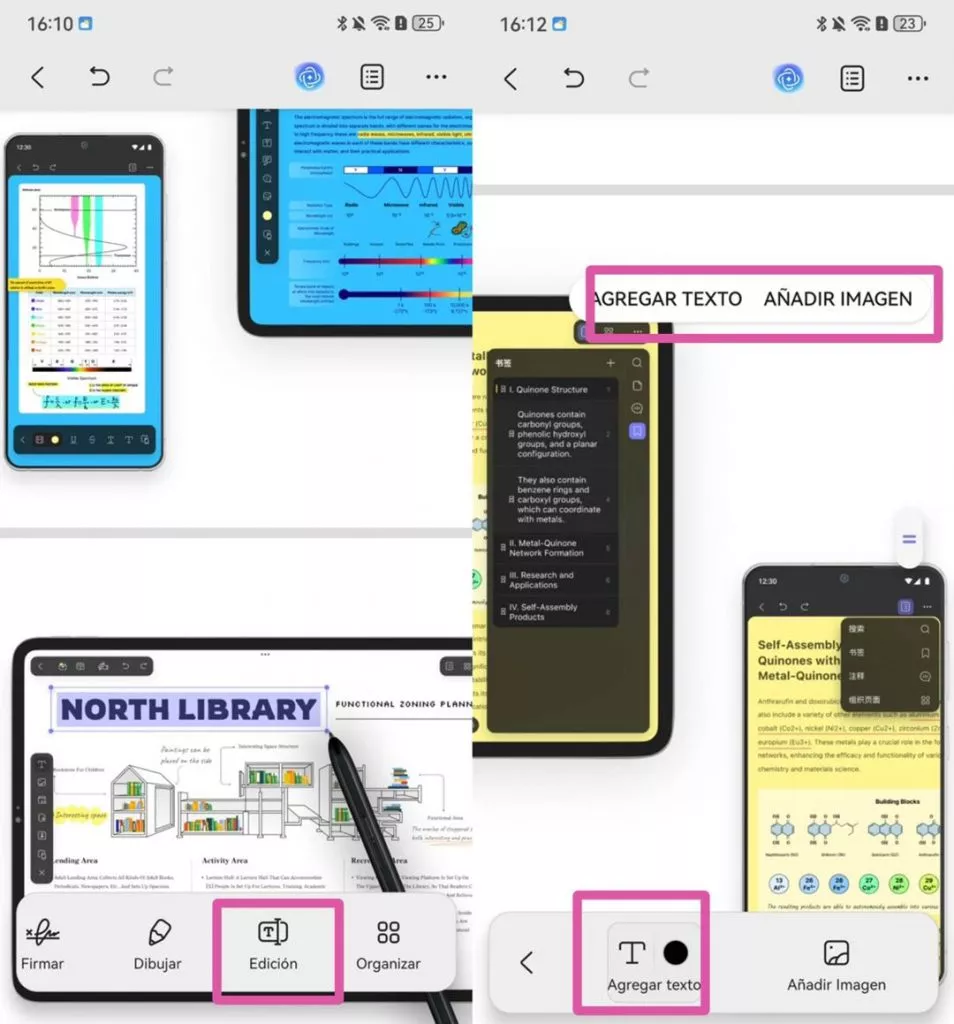
- Antes de ingresar el texto, puedes preconfigurar el color del texto, estilo de fuente, alineación y más. Simplemente haz clic en el botón de color junto al botón "Agregar texto" y ajusta la configuración según tus preferencias.

- Puedes hacer clic en el cuadro de texto para realizar más acciones, como traducir, usar UPDF AI, modificar propiedades del texto, editar texto, copiar texto y más. También puedes mover el cuadro de texto arrastrando su borde inferior.
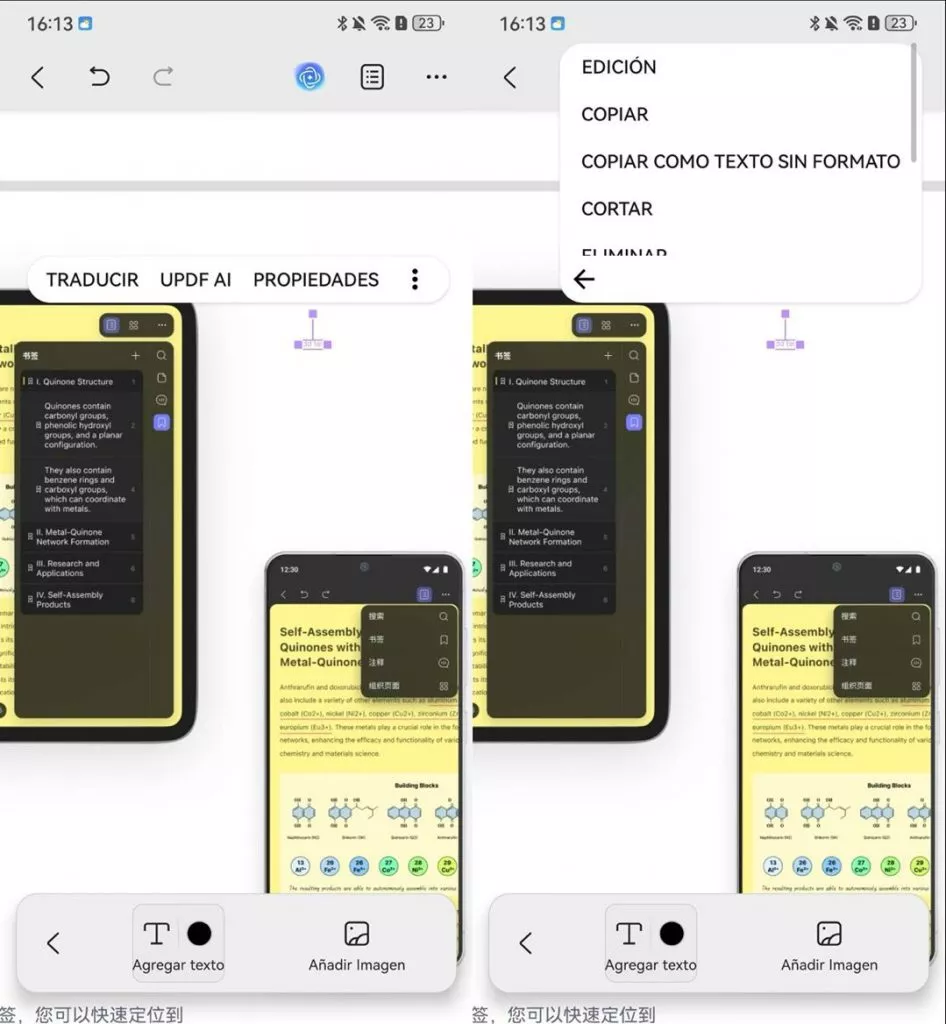
 UPDF
UPDF
 UPDF para Windows
UPDF para Windows UPDF para Mac
UPDF para Mac UPDF para iPhone/iPad
UPDF para iPhone/iPad UPDF para Android
UPDF para Android UPDF AI ONLINE
UPDF AI ONLINE UPDF Sign
UPDF Sign Editar PDF
Editar PDF Anotar PDF
Anotar PDF Crear PDF
Crear PDF Formulario PDF
Formulario PDF Editar enlaces
Editar enlaces Convertir PDF
Convertir PDF OCR
OCR PDF a Word
PDF a Word PDF a imagen
PDF a imagen PDF a Excel
PDF a Excel Organizar PDF
Organizar PDF Combinar PDF
Combinar PDF Dividir PDF
Dividir PDF Recortar PDF
Recortar PDF Girar PDF
Girar PDF Proteger PDF
Proteger PDF Firmar PDF
Firmar PDF Redactar PDF
Redactar PDF Desinfectar PDF
Desinfectar PDF Eliminar seguridad
Eliminar seguridad Leer PDF
Leer PDF UPDF Cloud
UPDF Cloud Comprimir PDF
Comprimir PDF Imprimir PDF
Imprimir PDF Proceso por lotes
Proceso por lotes Sobre UPDF IA
Sobre UPDF IA Soluciones de UPDF IA
Soluciones de UPDF IA Guía de Usuario de IA
Guía de Usuario de IA Preguntas frecuentes sobre UPDF IA
Preguntas frecuentes sobre UPDF IA Resumir PDF
Resumir PDF Traducir PDF
Traducir PDF Chat con PDF
Chat con PDF Chat con imagen
Chat con imagen PDF a Mapa Mental
PDF a Mapa Mental Chat con IA
Chat con IA Explicar PDF
Explicar PDF Investigación académica
Investigación académica Búsqueda de documentos
Búsqueda de documentos Corrector de IA
Corrector de IA Redactor de IA
Redactor de IA Ayudante de tareas con IA
Ayudante de tareas con IA Generador de cuestionarios con IA
Generador de cuestionarios con IA Solucionador de Matemáticas IA
Solucionador de Matemáticas IA PDF a Word
PDF a Word PDF a Excel
PDF a Excel PDF a PowerPoint
PDF a PowerPoint Guía del Usuario
Guía del Usuario Trucos de UPDF
Trucos de UPDF Preguntas Frecuentes
Preguntas Frecuentes Reseñas de UPDF
Reseñas de UPDF Centro de descargas
Centro de descargas Blog
Blog Sala de prensa
Sala de prensa Especificaciones Técnicas
Especificaciones Técnicas Actualizaciones
Actualizaciones UPDF vs. Adobe Acrobat
UPDF vs. Adobe Acrobat UPDF vs. Foxit
UPDF vs. Foxit UPDF vs. PDF Expert
UPDF vs. PDF Expert